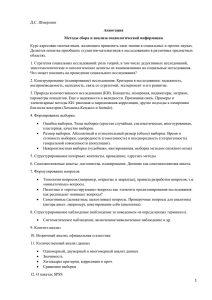Первичная обработка данных (MS Excel)
advertisement
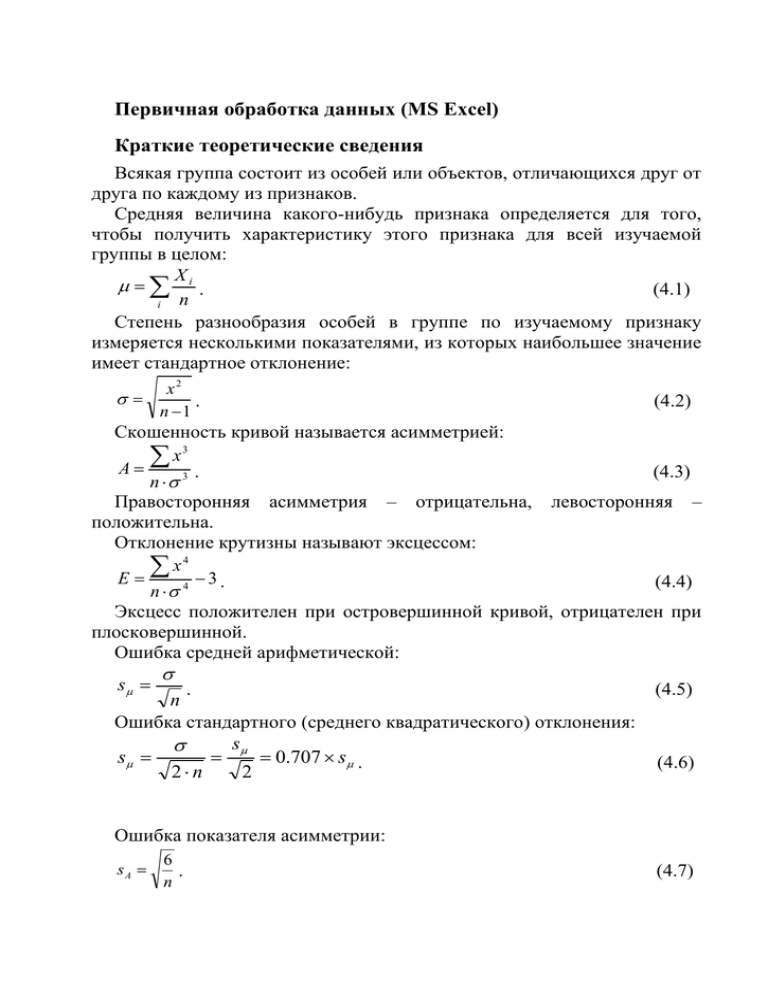
Первичная обработка данных (MS Excel) Краткие теоретические сведения Всякая группа состоит из особей или объектов, отличающихся друг от друга по каждому из признаков. Средняя величина какого-нибудь признака определяется для того, чтобы получить характеристику этого признака для всей изучаемой группы в целом: X i . (4.1) n i Степень разнообразия особей в группе по изучаемому признаку измеряется несколькими показателями, из которых наибольшее значение имеет стандартное отклонение: x2 . n 1 (4.2) Скошенность кривой называется асимметрией: x3 A . (4.3) n 3 Правосторонняя асимметрия – отрицательна, левосторонняя – положительна. Отклонение крутизны называют эксцессом: x4 E 3. (4.4) n 4 Эксцесс положителен при островершинной кривой, отрицателен при плосковершинной. Ошибка средней арифметической: s . n Ошибка стандартного (среднего квадратического) отклонения: s s 0.707 s . 2n 2 (4.5) (4.6) Ошибка показателя асимметрии: sA 6 . n (4.7) Ошибка показателя эксцесса: sE 24 2 sA . n (4.8) Проверка выбросов (выпадов, артефактов) должна проводиться всегда перед началом обработки полученных первичных данных. Если подтвердится, что резко выделяющееся значение действительно не может относиться к объектам данной группы, и попало в записи вследствие ошибок внимания, следует такой выброс исключить из обработки. Проверка выбросов может производиться по критерию, равному нормированному отклонению выброса: Xˆ T i Tst , (4.9) где: Т – критерий выброса; X̂ i – выделяющееся значение признака (или очень большое или очень малое); μ, – средняя и сигма, рассчитанные для группы, включающей артефакт; Tst – стандартные значения критерия выбросов, определяемых по таблице 1. Таблица 1 – Стандартные значения критерия выбросов (Tst) n 2 3–4 5–9 10 – 15 Tst 2,0 2,1 2,2 2,3 n 16 – 20 21 – 28 29 – 34 35 – 46 Tst 2,4 2,5 2,6 2,7 n 47 – 66 67 – 84 85 – 104 105 – 124 Tst 2,8 2,9 3,0 3,1 n 125 – 174 175 – 349 350 – 599 600 – 1500 Tst 3,2 3,3 3,4 3,5 Если Т ≥ Tst, то анализируемое значение признака является выбросом. Альтернатива Т < Tst не позволяет исключить из анализа значение признака. Для того чтобы оценить генеральный параметр для количественных признаков в форме доверительных границ необходимо: Проверить на нормальность распределения исходных данных. Установить число степеней свободы по правилам, приведенным при описании оценки каждого параметра. 1 Установить, исходя из ответственности исследования, порог вероятности безошибочных прогнозов (β1 = 0,95, β2= 0,99, β3= 0,999). 2 В соответствии с числом степеней свободы найти значение критерия надежности t по таблице стандартных значений критерия Стьюдента. При отсутствии таблицы показатель надежности для данного исследования можно приближенно определить по приведенным формулам. Если объем выборки превышает нижние пределы больших выборок (n > 30, n > 100, n > 200), то показатели надежности берутся постоянные для каждого порога вероятности: t1 = 2,0; t2 = 2,6; t3 = 3,3. 3 Рассчитать ошибку выборочного показателя. 4 Определить возможную погрешность оценки генерального параметра, помножив критерий надежности на ошибку репрезентативности: t s . 5 Установить доверительные границы генерального параметра; возможный максимум и гарантированный минимум . Подготовительные процедуры Формат представления исходных данных для выполнения первичного статистического анализа выполняется записью информации в одну строку или один столбец (таблица 2). Таблица 2 – Исходные данные a 16,6 14 16,1 12,6 13,2 14,9 14,6 15,1 4,1 b 19,3 15,3 25,3 24 15,6 16,3 18,5 21,1 21,2 20,2 c 3,9 5,1 4,7 4,2 4,7 4,5 4,4 5,3 14,2 Первая строчка в исходных данных (нецифровая информация) – Метка в первой строке. Первой подготовительной процедурой является сортировка исходных данных. Для этого выделите анализируемый массив (например: массив а), а затем в меню выберите Сортировка по возрастанию (рисунок 1) или Сортировка по убыванию и щелкните левой кнопкой мыши. Рисунок 1 – Подготовка к процедуре Сортировка В появившемся окне выберите действие: сортировать в пределах указанного выделения и нажмите кнопку Сортировка (рисунок 2). В результате столбец а будет отсортирован от минимального значения до максимального. Аналогичную операцию выполните для столбцов b и с (таблица 3). Рисунок 2 – Выполнение Сортировки Таблица 3 – Отсортированные данные a 4,1 12,6 13,2 14 14,6 14,9 15,1 16,1 16,6 b 15,3 15,6 16,3 18,5 19,3 20,2 21,1 21,2 24 25,3 c 3,9 4,2 4,4 4,5 4,7 4,7 5,1 5,3 14,2 Для активации модуля Анализ данных необходимо в меню Сервис левой кнопкой мышки щелкните Надстройка и в появившемся окне установить флажок Пакет анализа. Первичный анализ статистических данных Шаг 1. В системе Excel в меню откройте модуль Анализ данных (рисунок 3). Рисунок 3 – Открытие модуля Анализ данных Шаг 2. В модуле Анализ данных выберите Описательная статистика, после чего щелкните мышкой OK (рисунок 4). Рисунок 4 – Окно Анализа данных – описательная статистика Шаг 3. В появившемся окне выполните операции и установки, как показано на рисунке 5. Щелкните мышкой OK. Рисунок 5 – Стартовая панель Результат обработки появится в указанном поле (выходной интервал $Е$1 – или любая свободная ячейка). На рисунке 6 показаны результаты статистической обработки. Рисунок 6 – Описательная статистика (результат обработки) Примечание: эта опция позволяет обрабатывать любое количество выборок одновременно. Следующей процедурой является проверка в выборках выбросов. Из результатов обработки, представленных на рисунке 6, обращают на себя внимание высокие значения эксцесса и асимметрии для выборок в столбцах a и с. Поэтому можно предположить, что крайние значения (минимальные или максимальные) являются выбросами. Для выборки столбца а – это значение 4,1, для выборки столбца с – 14,2. По формуле 4.9 рассчитываем Т – критерий выброса. 4,1 13,47 2,51 – для выборки в столбце а; 3,73 14,2 5,67 T 2,64 – для выборки в столбце с. 3,23 T Из таблицы 1 при n = 9 стандартное значение критерия выброса Tst = 2,2. Так как Т – критерий выброса в выборках больше, чем стандартное значение критерия выброса Tst, то значения 4,1 в выборке а и 14,2 в выборке с имеем полное право удалить. Таким образом, окончательный вариант трех анализируемых выборок представлен в таблице 4. Таблица 4 – Окончательный вариант a 12,6 13,2 14 14,6 14,9 15,1 16,1 16,6 b 15,3 15,6 16,3 18,5 19,3 20,2 21,1 21,2 24 25,3 c 3,9 4,2 4,4 4,5 4,7 4,7 5,1 5,3 Теперь необходимо выполнить процедуру обработки данных таблицы 4, как это было сделано выше (шаги 1 – 3). Результат обработки представлен на рисунке 7. Рисунок 7 – Описательная статистика (окончательный результат обработки) Проверка на условие нормальности распределения Для выполнения этой операции, прежде всего, необходимо по формулам 4.7, 4.8 вычислить ошибки показателей эксцесса и асимметрии. 6 6 sA 0,31 – для выборок а и с; s A 0,24 – для выборки b; 10 8 sE 2 0,31 0,61 – для выборок а и с; sE 0,49 – для выборки b. Затем найти отношения значений эксцесса и асимметрии по модулю к их ошибкам. tA 0,067 0,747 0,22 ; t E 1,22 – для выборки а; 0,31 0,61 tA 0,257 1,05 ; 0,24 tA 0,406 0,108 0,66 – для выборки с. 0,35 ; t E 0,61 0,31 tE 0,828 1,69 – для выборки b; 0,49 Так как найденные значения меньше критического равного трем, то все три выборки удовлетворяют условию нормальности распределения. Гистограмма Для построения гистограммы необходимо определить величину класса (кармана) по формуле: X X min k max , n 1 3,322 lg N , n где N – число наблюдений. Число классов n округляется до ближайшего целого вверх (например: для столбца а: n = 4,00006 – до 5, для столбца b: n = 4,32 – до 5, для столбца c: n = 4,00006 – до 5) Размеры интервалов для приведенных в таблице примеров представлены в таблице 5. Таблица 5 – Размер интервалов a b c 14 15,3 3,9 14,52 17,3 4,18 15,04 19,3 4,46 15,56 21,3 4,74 16,08 23,3 5,02 16,6 25,3 5,3 Если не рассчитывать размеры интервалов, то они будут определены автоматически. Опция гистограмма проводит обработку только по одной выборке. Поэтому в примере покажем порядок обработки только для выборки а. Для остальных двух выборок процедура обработки аналогична. Шаг 1. Вернитесь в модуль Анализ данных и выберите опцию Гистограмма, после чего щелкните мышкой OK (рисунок 8). Рисунок 8 – Окно Анализа данных – гистограмма Шаг 2. В появившемся окне выполните операции и установки, как показано на рисунке 9, после чего щелкните мышкой OK. Рисунок 9 – Стартовая панель Шаг 3. Результат обработки появится в указанном поле (выходной интервал $D$1 – или любая свободная ячейка, рисунок 10). Рисунок 10 – Гистограмма Задания для выполнения 1 Введите в таблицу MS Excel исходные данные из Приложения А, таблица А1. 2 Выполните подготовительные и расчетные процедуры в соответствии с порядком операций, выполненных в настоящем разделе. 3 Получите результат и сделайте заключение.